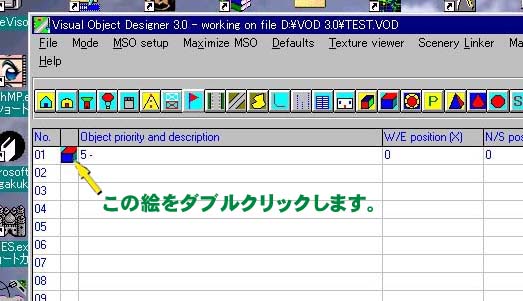
では、先ほど作ったビルのマクロにテクスチャーを張り付けますか。
マクロの絵のところをダブルクリックします。
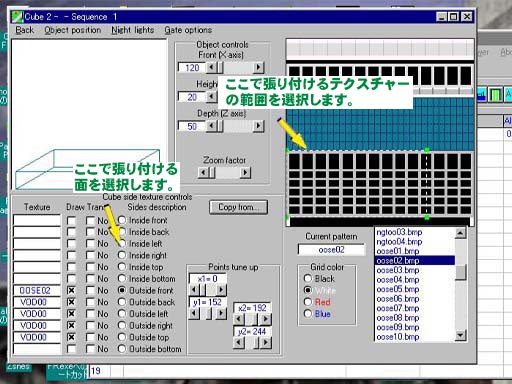
このような画面でテクスチャーを張り付けていきます。
今は、ターミナルビルの正面の壁にテクスチャーを張っているところです。
張っているテクスチャーは右上の方に表示されていますね。
ミドリ色の点で囲まれた点線の中が張り付けられるテクスチャーの範囲を示します。
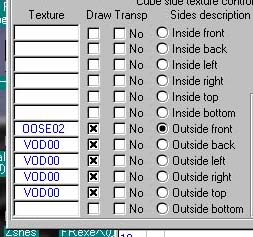
テクスチャーを張りつける場所の選択ですが・・・
上の図で、テクスチャーを張りたい面に相当する、丸いチェックボックスにしるしを入れておきます。
その部分にテクスチャーを張りつけることができるわけなのです。
それぞれの意味は・・・
inside front キューブの正面の内面
inside back キューブの裏側の内面
inside left キューブの左側の内面
inside right キューブの右側の内面
inside top キューブの屋根の内面
inside bottom キューブの床の内面
outside front キューブの正面の外面
outside back キューブの裏側の外面
outside left キューブの左側の外面
outside right キューブの右側の外面
outside top キューブの屋根の外面
outside bottom キューブの床の外面
となります。
ちなみに、これが例です。
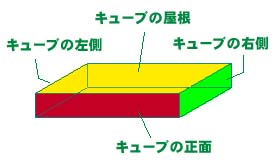
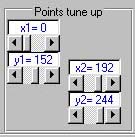
なお、テクスチャーの描画範囲は、マウスで線を引っ張って選択する以外に、上の図のダイアログをクリックして詳細に数値で設定することもできます。
作業に慣れてきたなら、これらの両方のやり方を使い分けましょう。
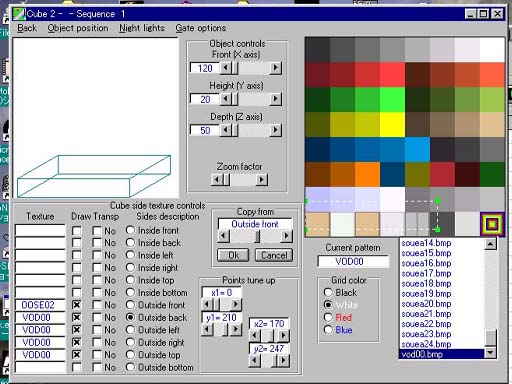
でわでわ・・・ 次の面にもテクスチャーを張り付けますか。
図では、ビルの裏側の面が選択されていますね。
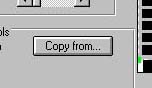
その状態でこの、「コピーフロム・・・」のボタンを押します。
これで、ビル正面にテクスチャーを張ったのと同じように、同じテクスチャーの張り付けをビル裏側にもコピーしようということです。
別にコピーではなく、新たに設定をしても構いませんが、それは作者の自由、ケースバイケースということで。
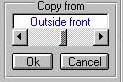
コピー元である、「ビル正面」を選び、OKをクリックします。
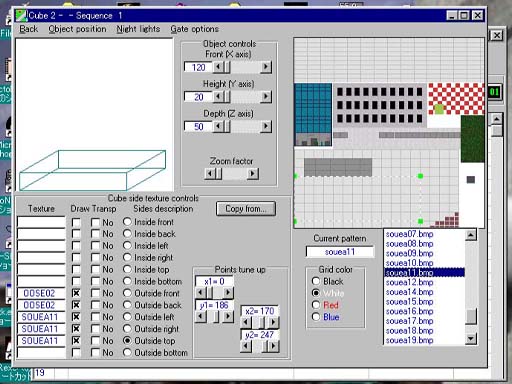
同様にして、ビルの全ての面にテクスチャーを張り付けましょう。

前ページと同様に、ASDでシーナリーとしてコンパイルし、FS2Kを起動すると・・・
は〜い! これで一丁出来上がり♪
次へ 工事中(鋭意制作中(^^)/)
ひとつ前へ
ホームへ